Cómo solucionar el consumo de batería en iOS 16
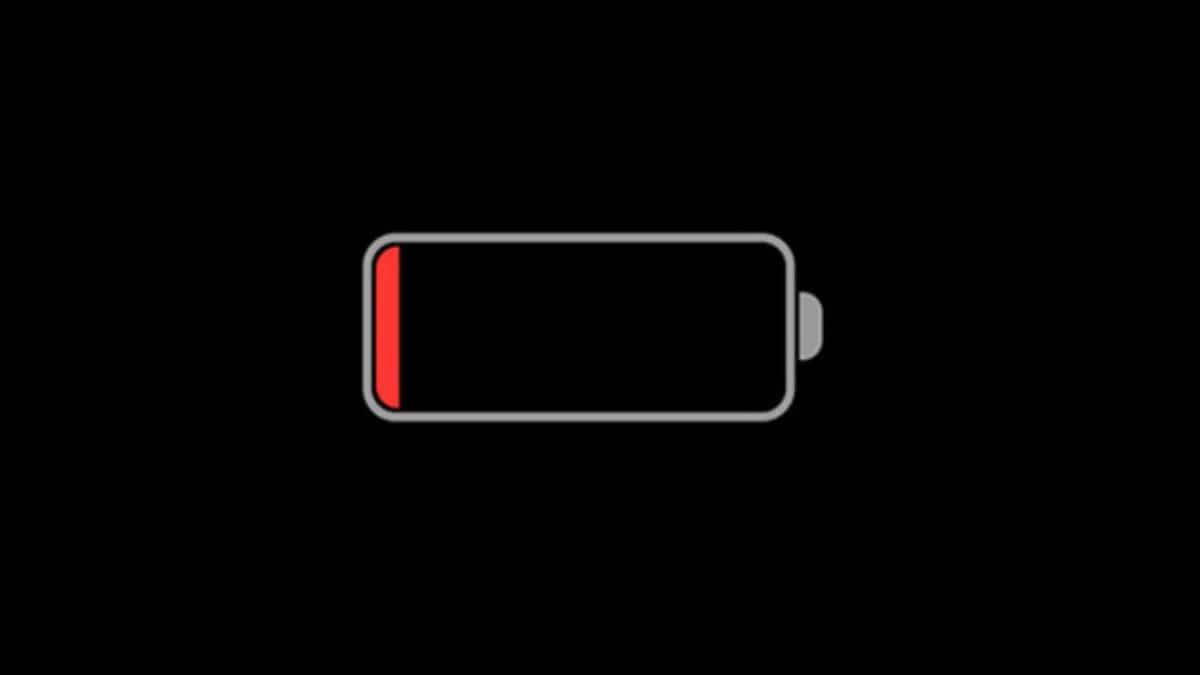
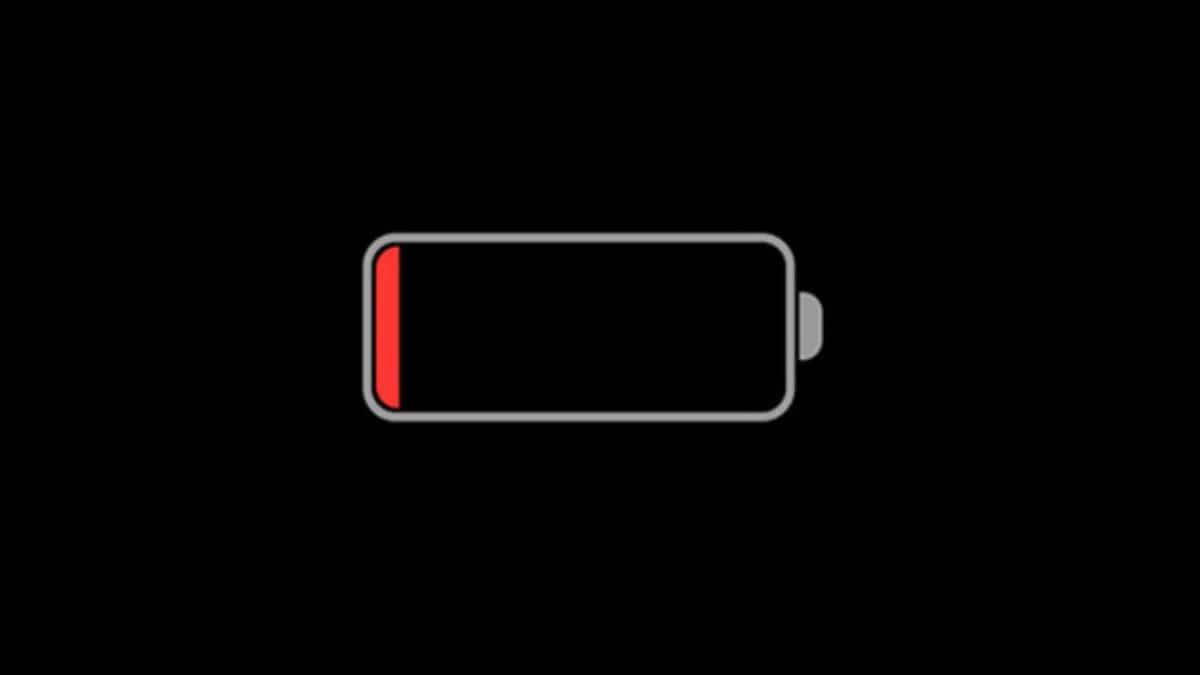
iOS 16 trae funciones llamativas —nueva pantalla de bloqueo, teclado háptico, posibilidad de bloquear notas y fotos con Face ID, y más— pero muchos usuarios han notado un mayor consumo de batería tras actualizar. Este artículo explica por qué puede pasar, da soluciones comprobadas y ofrece un playbook para diagnosticar y resolver el problema, además de listas de verificación para usuarios y técnicos.
Tabla de contenido
- Introducción y causas comunes
- Diagnóstico rápido (mini-metodología)
- Desactivar retroalimentación del teclado
- Activar Modo de bajo consumo
- Desactivar Actualización en segundo plano
- Usar modo Oscuro
- Actualizar apps regularmente
- Eliminar apps innecesarias
- Apagar datos móviles, Bluetooth, Wi‑Fi y punto de acceso cuando no se usen
- Desactivar Localización
- Activar Carga Optimizada de la batería
- Desactivar Always On (Pantalla siempre activa)
- Diagnóstico avanzado y pruebas (SOP)
- Flujo de decisión (Mermaid)
- Checklists por rol
- Casos cuando las soluciones fallan
- Privacidad y notas de compatibilidad
- Glosario breve
- Resumen y pasos siguientes
Introducción y causas comunes
Tras una actualización mayor de sistema operativo es normal que el dispositivo realice tareas en segundo plano: reindexación de fotos, actualizaciones internas, reoptimización de la base de datos del sistema, etc. Estas tareas pueden consumir más batería durante horas o, en casos raros, días.
Causas habituales del mayor consumo después de actualizar:
- Procesos de indexación y optimización del sistema en segundo plano.
- Nuevas funciones activadas por defecto (teclado háptico, pantalla siempre activa).
- Apps que aún no son totalmente compatibles con la versión nueva de iOS.
- Ajustes del sistema cambiados o restablecidos durante la actualización.
- Problemas de software o bugs puntuales en la versión de iOS.
- Posibles, aunque menos frecuentes, problemas de hardware en la batería.
Nota importante: Reiniciar el iPhone suele resolver problemas temporales. Si el consumo persiste tras 24–48 horas desde la actualización y después de probar los pasos básicos, sigue el playbook completo.
Diagnóstico rápido (mini-metodología)
Método en tres pasos para identificar la causa del consumo:
- Observación: ¿Cuándo ocurre el mayor consumo? (en reposo, con pantalla activa, durante llamadas, tras carga completa)
- Aislamiento: Desactiva funciones nuevas o sospechosas una a una y observa durante 24 horas.
- Verificación: Usa la pantalla de Batería en Ajustes para ver qué apps o servicios consumen más energía.
Sigue este orden práctico: reinicio → modo seguro funcional (desactivar funciones) → monitorizar uso en Ajustes → restaurar ajustes si procede → soporte técnico si persiste.
1. Desactivar retroalimentación del teclado
Por qué: El teclado háptico genera una pequeña vibración por pulsación. En sesiones largas de escritura, esto suma consumo.
Cómo desactivarlo:
- Abre la app Ajustes.
- Ve a Sonidos y hápticos.
- Toca Retroalimentación del teclado.
- Desactiva el interruptor junto a Háptico. Si también quieres, desactiva Sonido.
Qué esperar: Reducción moderada del gasto cuando escribes mucho. Si tu uso de teclado es esporádico, el efecto será menor.
Consejo: Si escribes mucho y no quieres perder la sensación de respuesta, prueba reducir la intensidad de vibración en Ajustes de accesibilidad si tu iPhone ofrece esa opción.
2. Activar Modo de bajo consumo
Por qué: El Modo de bajo consumo limita tareas en segundo plano y reduce el brillo y ciertas animaciones, extendiendo la batería.
Cómo activarlo:
- Abre Ajustes.
- Entra en Batería.
- Activa Modo de bajo consumo.
Más opciones: Añade el acceso rápido al Centro de control para activarlo/desactivarlo según necesites. Recuerda que se desactiva automáticamente al cargar por encima del 80%.
Impacto esperado: Alto en periodos críticos (viaje, día largo), moderado en uso continuo.
3. Desactivar Actualización en segundo plano
Por qué: Las apps que actualizan contenido constantemente (redes sociales, correo, mapas) consumen batería aunque no las uses.
Cómo desactivarla por completo:
- Abre Ajustes.
- Toca General.
- Toca Actualización en segundo plano.
- Elige Desactivado o selecciona que solo se actualice con Wi‑Fi.
Estrategia equilibrada: Mantén la actualización activa para apps que necesites (correo de trabajo) y desactívala para el resto.
Qué comprobar: Tras 24–48 horas, revisa en Ajustes > Batería qué apps han reducido su consumo.
4. Usar modo Oscuro
Por qué: En pantallas OLED (iPhone X y posteriores con OLED), el modo Oscuro puede reducir el consumo porque los píxeles negros consumen menos.
Cómo activarlo:
- Abre Ajustes.
- Ve a Pantalla y brillo.
- Selecciona Oscuro en Apariencia.
Consejo: Programar Oscuro por la noche reduce consumo durante horas de uso con poca luz.
Limitación: El ahorro depende del tipo de pantalla y del patrón de uso (apps con fondo blanco seguirán consumiendo más).
5. Actualizar apps regularmente
Por qué: Las apps no optimizadas para iOS 16 pueden consumir recursos extra. Las actualizaciones suelen corregir fugas de memoria y problemas de compatibilidad.
Cómo actualizar todas las apps:
- Abre App Store.
- Toca tu icono de perfil arriba a la derecha.
- Desliza hacia abajo para ver las actualizaciones pendientes.
- Pulsa Actualizar todo.
Recomendación: Activa las actualizaciones automáticas (Ajustes > App Store) solo si confías en que las actualizaciones son estables; de lo contrario, actualiza manualmente durante 24 horas después de una nueva versión de iOS para evitar apps con bugs recientes.
6. Eliminar apps innecesarias
Por qué: Apps raramente usadas pueden ejecutar procesos o mantener permisos que consumen batería.
Cómo eliminar una app:
- Mantén pulsado el icono en la pantalla de inicio.
- Selecciona Eliminar app.
- Confirma Eliminar app.
Alternativa: Puedes Offload (Descargar app) en Ajustes > General > Almacenamiento del iPhone para conservar datos pero eliminar la app.
7. Apagar datos móviles, Bluetooth, Wi‑Fi y punto de acceso cuando no se usen
Por qué: Radios activas buscan redes y dispositivos; si no las usas constantemente, apagalas.
Cómo hacerlo rápido:
- Abre el Centro de control deslizando hacia abajo desde la esquina superior derecha.
- Toca los iconos de Wi‑Fi, Bluetooth y datos móviles para desactivarlos. Mantén presionado el grupo para desactivar el Punto de acceso personal.
Consejo: Activa el Modo avión temporalmente si necesitas ahorrar batería urgente (recibirás llamadas perdidas, salvo si activas Wi‑Fi/Bluetooth manualmente luego).
8. Desactivar Localización
Por qué: Servicios de localización constantes (mapas, apps de reparto, redes sociales) consumen mucha batería.
Cómo gestionarlo:
- Ve a Ajustes > Privacidad y seguridad > Localización.
- Revisa app por app y selecciona Nunca o Cuando se use la app según proceda.
- Para control global, puedes desactivar Servicios de localización, pero perderás funciones útiles.
Recomendación: Permite localización “Mientras se usa” en apps que la necesitan y deniega acceso a las que no lo requieren.
Privacidad: Revísalo periódicamente: algunas apps solicitan permisos por defecto.
9. Activar Carga optimizada de la batería
Por qué: Reduce la degradación a largo plazo de la batería manteniéndola en niveles óptimos de carga la mayor parte del tiempo.
Cómo activarla:
- Abre Ajustes > Batería > Salud de la batería.
- Activa Carga optimizada de la batería.
Efecto: No soluciona el consumo inmediato, pero ayuda a que la batería mantenga capacidad más tiempo.
10. Desactivar Always On (Pantalla siempre activa)
Por qué: Los modelos iPhone 14 Pro/Pro Max y posteriores con pantalla siempre activa mantienen una versión atenuada de la pantalla encendida, lo que incrementa el consumo en reposo.
Cómo desactivarla:
- Abre Ajustes.
- Ve a Pantalla y brillo.
- Desplázate hasta Siempre activada y apágala.
Consecuencia: Ahorrarás batería en reposo; perderás la información visible sin encender la pantalla.
Diagnóstico avanzado y pruebas (SOP)
SOP (procedimiento estándar) para diagnosticar y aislar la causa en 48 horas:
- Reinicio completo: Mantén pulsado el botón lateral y el de volumen hasta que aparezca el deslizador; arranca de nuevo.
- Modo diagnóstico básico (24 h): Activa Modo de bajo consumo, desactiva Actualización en segundo plano, desactiva servicios de localización globalmente. Monitoriza la pantalla Ajustes > Batería durante 24 horas.
- Prueba de app culpable (48 h): Si el paso 2 reduce el consumo, reactiva ajustes uno a uno. Si un ajuste provoca aumento súbito, identifica la app más consumidora en Batería y desinstálala temporalmente.
- Restauración de ajustes: Si no hay mejora, ve a Ajustes > General > Trasladar o restablecer iPhone > Restablecer > Restablecer todos los ajustes. Esto no borra tus datos, pero restablece preferencias.
- Copia de seguridad y restauración limpia: Si persiste, haz copia en iCloud o iTunes y restaura el iPhone como nuevo. Restaura tus datos después y verifica.
- Soporte y hardware: Si después de una restauración completa el consumo sigue alto, contacta con Soporte de Apple; puede ser problema de batería o placa.
Criterios para escalar a soporte técnico:
- Consumo excesivo en reposo (>10% por hora en modo reposo) tras pruebas de 48 h.
- Batería hinchada o calentamiento frecuente.
- Batería que no carga por encima de 20% o que se descarga muy rápido aun con pocas apps.
Flujo de decisión (Mermaid)
flowchart TD
A[Inicio: Consumo alto tras iOS 16] --> B[Reiniciar iPhone]
B --> C{¿Consumo normal tras reinicio?}
C -- Sí --> Z[Monitorear 48 h]
C -- No --> D[Activar Modo bajo consumo y desactivar funciones nuevas]
D --> E{¿Mejora en 24 h?}
E -- Sí --> F[Reactiva ajustes uno a uno para identificar culpable]
E -- No --> G[Actualizar todas las apps]
G --> H{¿Mejora?}
H -- Sí --> F
H -- No --> I[Restablecer todos los ajustes]
I --> J{¿Mejora?}
J -- Sí --> K[Monitorear y ajustar]
J -- No --> L[Restaura como nuevo y probar]
L --> M{¿Mejora?}
M -- Sí --> N[Restaurar copia y monitorizar]
M -- No --> O[Contactar Soporte Apple]
Z --> End[Fin]
F --> End
K --> End
N --> End
O --> EndChecklists por rol
Checklist para usuario final (rápido):
- Reinicia el iPhone.
- Activa Modo de bajo consumo si necesitas ahorrar batería ya.
- Desactiva Always On (si tienes un modelo Pro).
- Revisa Ajustes > Batería > Uso por app y actualiza o elimina las apps más consumidoras.
- Si no mejora, copia de seguridad y restauración limpia.
Checklist para administrador/soporte técnico:
- Verifica versión exacta de iOS y registros de actualización.
- Comprueba historial de carga y salud de la batería (Ajustes > Batería > Salud de la batería).
- Reproduce el problema con el mismo Apple ID en un dispositivo de prueba si es posible.
- Prueba con restauración limpia y una cuenta local sin restaurar copia para aislar datos de usuario.
- Si es hardware, coordina reemplazo dentro de garantía o reparación fuera de garantía.
Casos cuando las soluciones fallan (contraejemplos)
- Si la batería está físicamente degradada, ninguna configuración de software ofrecerá la misma duración: la batería debe ser reemplazada.
- Si un bug específico de iOS afecta a cierto modelo y Apple aún no ha lanzado parche, las opciones de usuario son limitadas salvo restaurar o esperar actualización.
- Si una app maliciosa o con fugas no se detecta en Uso por app (caso raro), puede requerir reinstalación desde cero y cambio de credenciales.
Comparación de enfoques: ahorro inmediato vs mantenimiento a largo plazo
- Ahorro inmediato: Modo de bajo consumo, desactivar radios y Always On. Ideal para días largos.
- Mantenimiento a largo plazo: Carga optimizada, evitar cargadores o cables defectuosos, actualizaciones regulares.
Decisión: usa ahorro inmediato cuando lo necesites; aplica mantenimiento a largo plazo para conservar la salud de la batería.
Privacidad y notas de compatibilidad
Localización y privacidad: Revistar permisos de localización no solo ayuda a ahorrar batería, también protege tu privacidad. Configurar permisos “Mientras se usa la app” evita que apps accedan a tu ubicación en segundo plano sin necesidad.
Compatibilidad: Algunas funciones (Always On) solo están disponibles en modelos Pro recientes; si tu iPhone es más antiguo, el problema puede venir de apps no optimizadas o de la propia batería.
Pequeño glosario
- Actualización en segundo plano: Permite a las apps refrescarse sin estar abiertas.
- Always On / Pantalla siempre activa: Pantalla atenuada que muestra información sin desbloquear completamente.
- Carga optimizada: Algoritmo que retiene la carga del 100% hasta justo antes de que necesites el teléfono, para ralentizar la degradación.
Test cases y criterios de aceptación
Prueba A: Consumo en reposo después de reinicio
- Pasos: Reiniciar, dejar el teléfono en reposo 2 horas con Wi‑Fi y Bluetooth apagados.
- Criterio de aceptación: Consumo de batería en reposo razonable (varía por modelo) y sin aplicaciones consumiendo >5%/hora.
Prueba B: Identificación de app culpable
- Pasos: Desactivar Actualización en segundo plano globalmente; activar solo una app a la vez; monitorizar 24 horas.
- Criterio de aceptación: Si una app causa aumento de consumo, su porcentaje en Ajustes > Batería será significativamente mayor que en otras apps.
Galería de casos límite
- Batería se descarga rápido solo cuando el iPhone está caliente: posible problema de hardware o app que fuerza CPU.
- Consumo elevado solo cuando estás en una zona con cobertura débil: la radio intenta conectarse constantemente; desactivar datos móviles puede mitigar.
- Consumo elevado tras restaurar una copia de seguridad: puede haber datos corruptos o una app reinstalada que causa problemas; restaurar sin copia ayuda a aislar.
Resumen y pasos siguientes
Resumen clave:
- Reinicia y espera 24–48 horas después de la actualización: el sistema puede estar terminando procesos.
- Usa el flujo de diagnóstico para aislar si es un ajuste, una app o el hardware.
- Para ahorro inmediato, activa Modo de bajo consumo y desactiva Always On.
- Para salud a largo plazo, activa Carga optimizada y actualiza apps regularmente.
Si después de seguir el playbook y restaurar como nuevo el consumo sigue alto, contacta con Soporte de Apple o visita un servicio técnico autorizado para verificar la batería y el hardware.
¿Quieres que te guíe paso a paso según tu modelo de iPhone y tu caso específico? Indica el modelo y describe cuándo ocurre el consumo excesivo.
Materiales similares

Podman en Debian 11: instalación y uso
Apt-pinning en Debian: guía práctica

OptiScaler: inyectar FSR 4 en casi cualquier juego
Dansguardian + Squid NTLM en Debian Etch

Arreglar error de instalación Android en SD
